Salve, avrei una domanda da fare. Come posso rimuovere password all'avvio Windows 10? Questa domanda la faccio per via che questo PC non lo uso solamente io e per agevolare l'accensione vorrei toglierla. Grazie in anticipo. -- Forum Microsoft
Anche tu stai chiedendo come rimuovere la password all’avvio di Windows 10? In questo articolo, esploreremo diverse soluzioni e metodi per rimuovere la password all'avvio di Windows 10. Imparerai come eliminare la fastidiosa richiesta di password e avviare il tuo computer più rapidamente che mai. Ecco come fare.
- È possibile rimuovere la password all’avvio di Windows 10 senza saperla?
- Rimuovere la password all’avvio di Windows 10 con PassFab 4WinKey [Migliore]
- Rimuovere la password all’avvio di Windows 10 con il disco di installazione
- Rimuovere la password all’avvio di Windows 10 in Modalità Provvisoria
- FAQ: Se mi ricordo la password all’avvio, come posso rimuoverla?
È possibile rimuovere la password all’avvio di Windows 10 senza saperla?
Ho fatto ricerche in tantissimi siti web e sono riuscito a capire come rimuovere la password all’avvio di Windows in modo permanente. L’ho provata e testata più volte, e adesso mi sento pronto a insegnarla ad altri.
La domanda che tutti si pongono è: è possibile rimuovere la password all’avvio di Windows 10 senza nemmeno conoscerla? La risposta è: certo che sì! L’ho fatto io stesso dal momento che mi dimentico talmente spesso le mie password che me le segno dappertutto.
Rimuovere la password all’avvio di Windows 10 con PassFab 4WinKey [Migliore]
Uno dei modi più facili e veloci è utilizzando l’applicazione raccomandata PassFab 4WinKey. Ha delle funzioni utilissime accessibili una volta acquistato il pacchetto. Ti permette di rimuovere la password all’avvio e resettarla anche se non ti ricordi.
Passo 1: Dopo l’installazione, lancia il programma e apri l’interfaccia di PassFab 4WinKey. Da qui, creeremo un disco di riavvio password.
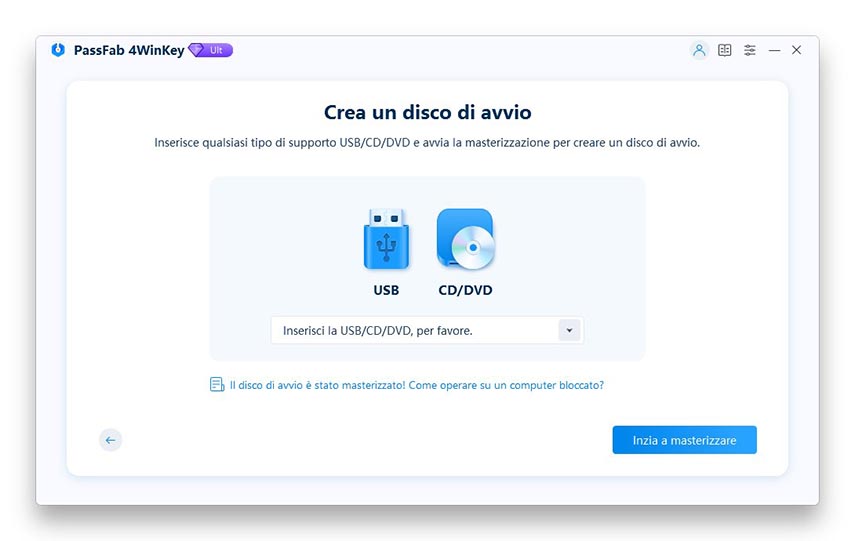
Passo 2: Il software ti chiederà il permesso di formattare la chiavetta USB. Clicca su Next per continuare. L’applicazione inizierà la formattazione bootabile della chiavetta USB.
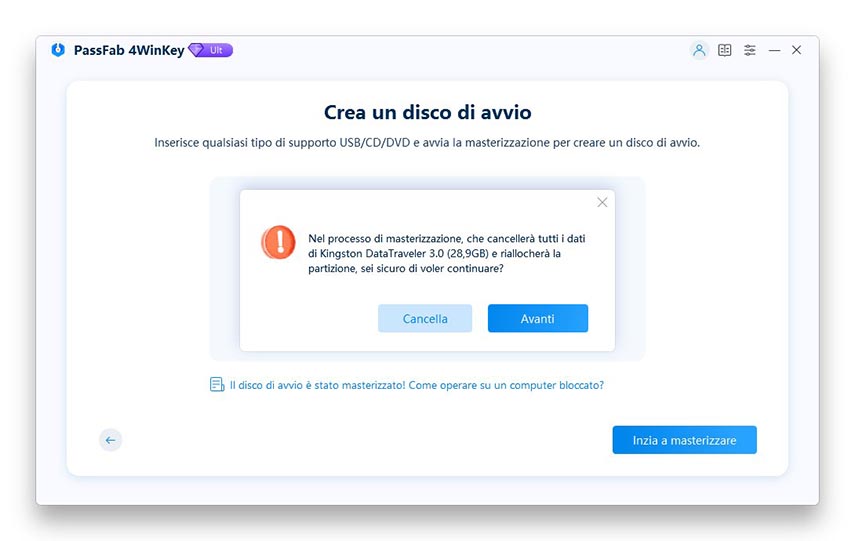
Passo 3: Inserisci la chiavetta USB bootabile nel computer e riavvialo. Premi F12 durante l’avvio, o il pulsante sul tuo computer che ti permette di accedere alle impostazione del Boot

Passo 4: Segui le immagini per rimuovere la password di avvio di Windows 10 sul tuo computer.
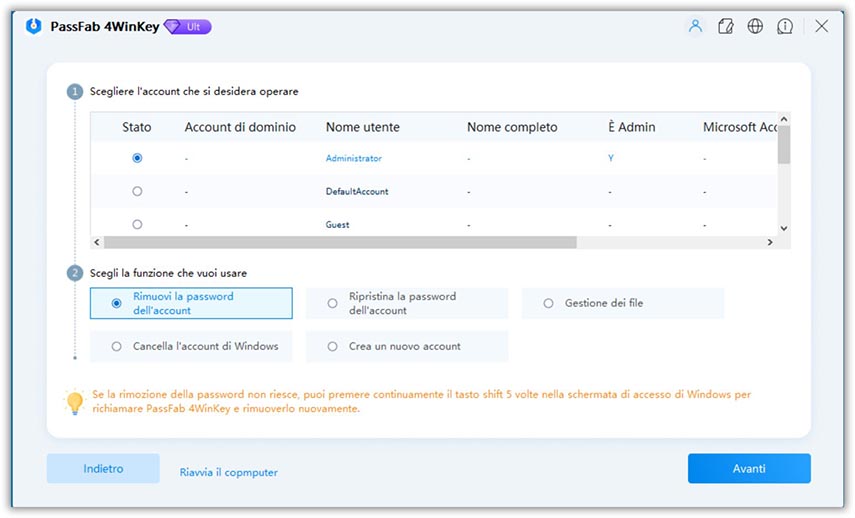
Rimuovere la password all’avvio di Windows 10 con il disco di installazione
Come rimuovere la password di avvio di Windows 10? Puoi farlo con l’aiuto del disco di installazione. Puoi usare il disco per rimuovere la password dell’account bloccato. Quando il disco di installazione di Windows 10 è pronto (puoi andare a questo link per creare un disco di installazione) segui i seguenti passaggi:
Passo 1: Quando il computer si riavvia, comparirà la pagina per il setup di Windows.
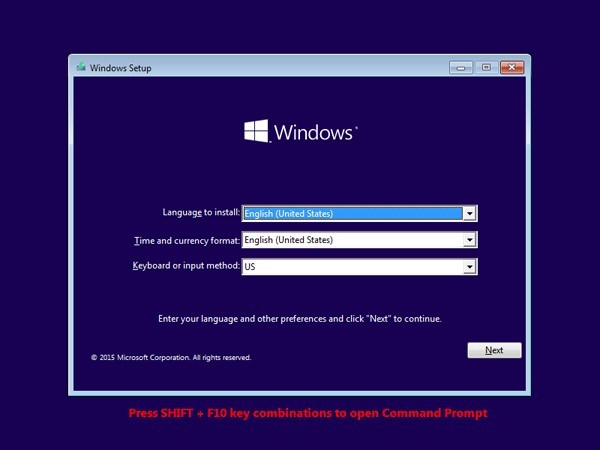
Passo 2: Per procedere velocemente, premi SHIFT + F10. Si aprirà il prompt dei comandi.
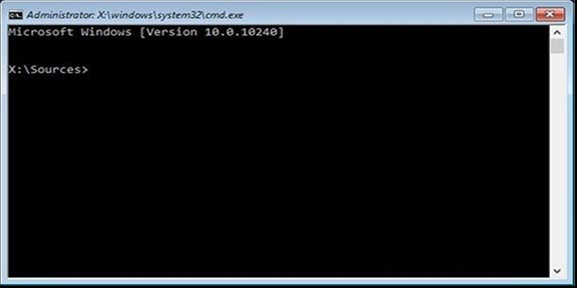
Passo 3: Ora digita il seguente comando: "move a:\windows\system32\utilman.exe d:\windows\system32\utilman.exe.bak". Assicurati di sostituire “a” con l’indicazione per la memoria principale sul tuo sistema.
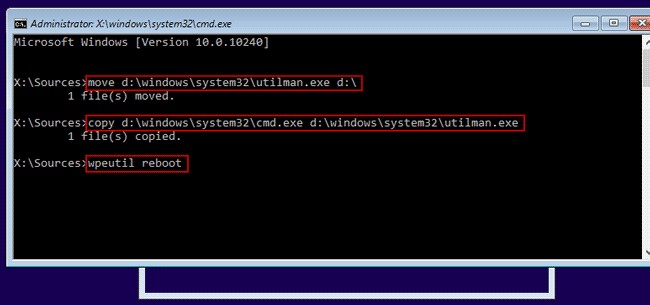
Passo 4: Per riavviare il computer, digita “wpeutil reboot" e premi Invio. Espelli il CD prima che il sistema si riavii così il sistema operativo si caricherà normalmente.
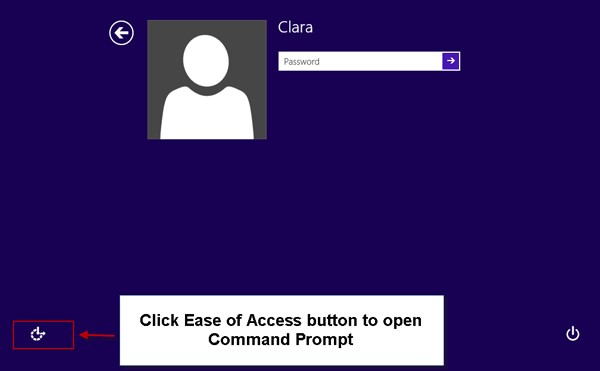
Passo 5: Quando Widnows si avvia e la schermata di avvio compare sul display, clicca sul bottone dell’accesso facilità (in fondo a sinistra, come nella figura). Aprirà ultiman.exe sul prompt dei comandi.
Passo 6: In questa finestra, digita “net use MIke2” e premi Invio. Dovrai aggiungere l’username dell’account bloccato al posto di Jhon, e la nuova passowrd da impostare al posto di ABC123. A questo punto, accedi al nuovo account con la nuova password.
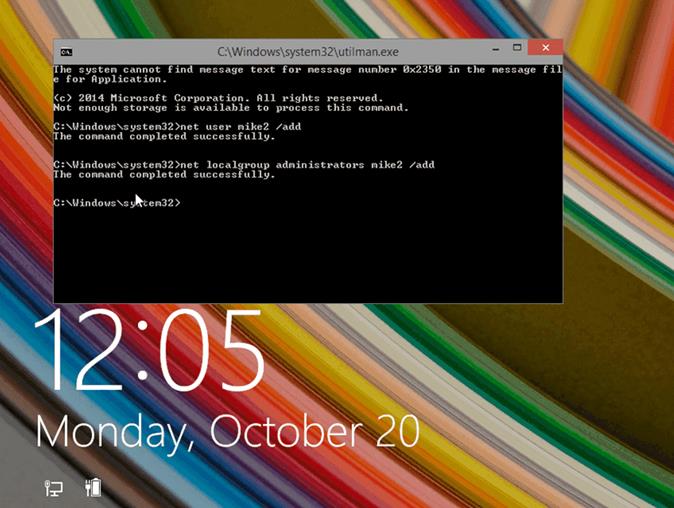
Rimuovere la password all’avvio di Windows 10 in Modalità Provvisoria
Rimuovere la password è l’ultima modalità con la quale puoi resettare la passwrod all’avvio di Windows 10. Il terzo e ultimo metodo, come accennato, consiste nell’accedere al portatile entrando in Modalità Provvisoria così da poter evitare di inserire la password per entrare. Per rimuovere la password in Modalità provvisoria, segui questi passi:
- Per entrare in Modalità Provvisoria, spengi il portatile. Puoi premere il bottone di alimentazione o spegnerlo dalle Impostazioni.
- Premi il pulsante di alimentazione di nuovo, ma questa volta premi F8 di continuo fino ad accedere alle opzioni di Boot.
- Qui si possono visualizzare diverse opzioni. Dovrai usare le frecce per scegliere la Modalità Provvisoria con Prompt dei Comandi e poi premere Invio.
- Lascia che la finestra carichi alcuni file. Quando compare il Prompt dei comandi, digita “net users” e premi Invio per visualizzare tutti gli account bloccati sul tuo portatile.
- A questo punto, digita l’account bloccato con la nuova password. Puoi anche lasciare il campo password vuoto per rimuovere la password dal blocco schermo. Se hai impostato una password, usala per accedere all’account bloccato.
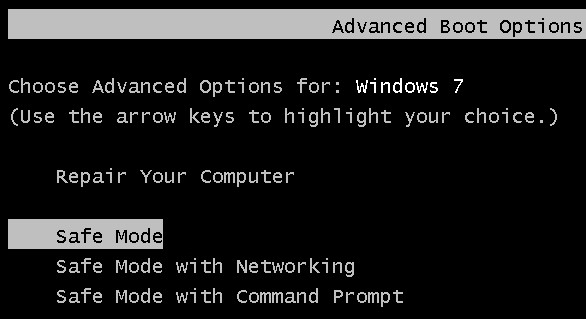
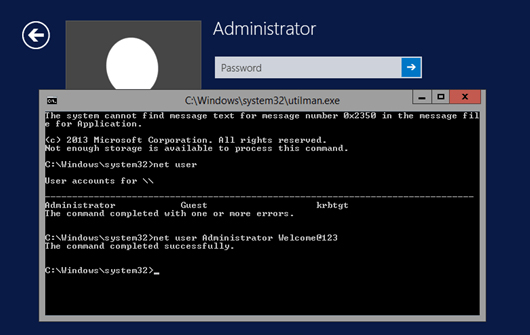
La modalità provvisoria è la modalità diagnostica del tuo portatile dove si possono risolvere la maggior parte dei problemi di Windows. Questi step potrebbero non funzionare per il tuo portatile, perché portatili di diverse marche usano bottoni diversi per accedere alle opzioni di Boot. Controlla su internet come si accede alle opzioni di boot sul tuo portatile.
FAQ: Se mi ricordo la password all’avvio, come posso rimuoverla?
Se ti ricordi la password, disabilitare la password in Windows 10 diventa ancora più facile. Segui i seguenti passaggi:
Passo 1: Vai sul menù Start, e sulla barra di ricerca digita “netplwiz”.
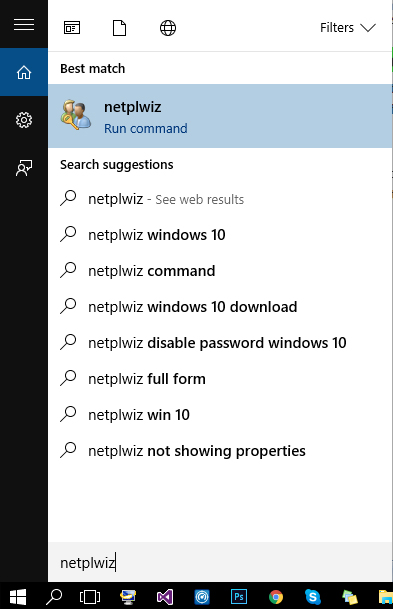
Passo 2: Vedrai un comando sulla barra laterale a sinistra. Apri quel comando.
Passo 3: Il Prompt ti illustrerà alcune opzioni. Seleziona l’account dal quale vuoi rimuovere la password se ne hai di multipli.
Passo 4: Togli la spunta da “L’utente deve inserire username e password”.
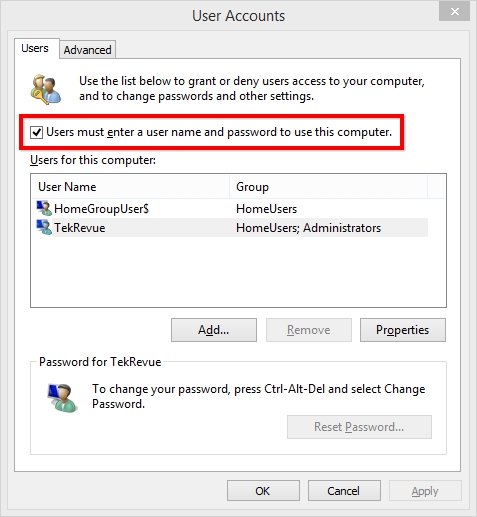
Passo 5: A questo punto, clicca su Applica. Ti verrà richiesta username e password corrente. Inserisci le credenziali e clicca OK. Hai appena eliminato la password dall’avvio di Windows in modo permanente.
Conclusione
Con questo articolo, abbiamo imparato come rimuovere la password di avvio di Windows 10. Circa il 70-80% delle persone preferiscono avere una password sul proprio portatile per questioni di sicurezza. In windows 10, per rimuovere la password di avvio puoi utilizzare PassFab 4WinKey. E’ una applicazione gratuita che ti permette di rimuovere la password avvio di Windows 10 quando non hai più altre risorse.